win10 ie浏览器打不开网页怎么办?
时间:2017-04-06 来源:互联网 浏览量:
在Win10系统中,IE浏览器无法打开网页该怎么办呢?虽然IE浏览器在Win10系统中可以说是已经淘汰了,但有些网站指定需要使用IE浏览器来打开。下面系统粉小编给大家分享下ie浏览器打不开的修复方法。
win10 ie浏览器打不开网页怎么办?
1、在开始菜单上单击鼠标右键,点击【命令提示符(管理员)】;
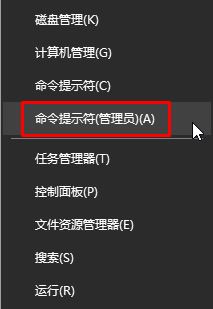
2、在命令提示符中输入:Netsh winsock reset 按下回车键;
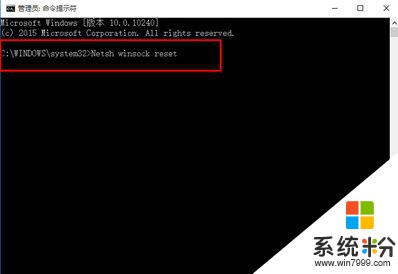
3、接着输入:netsh advfirewall reset 同样按下回车键;
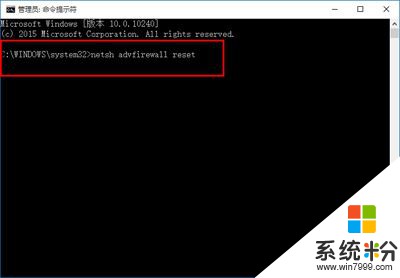
命令提示符操作完成后将其关闭,为了以防万一,我们继续进行如下操作
4、在开始菜单上单击右键,选择【网络连接】;
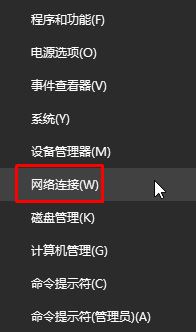
5、在当前使用的网络上单击右键,选择【属性】;
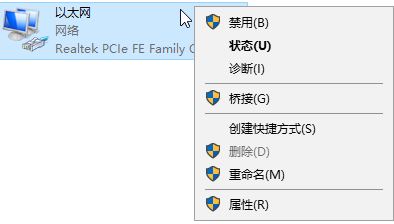
6、点击【安装】;
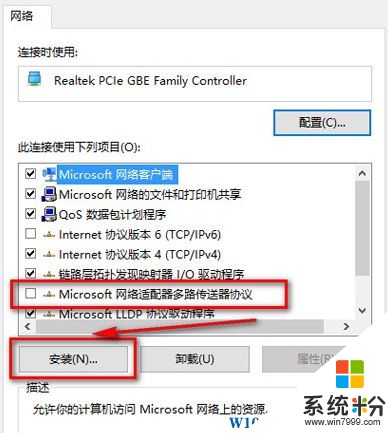
7、点击【协议】-【添加】;
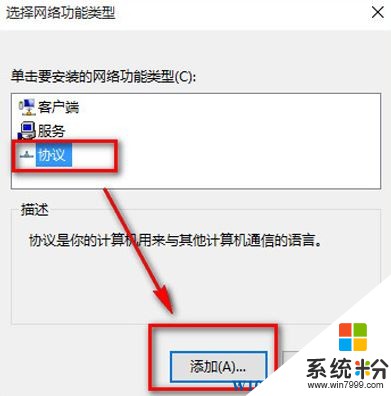
8、选择【可靠多播协议】点击确定,完成安装后重启计算机即可
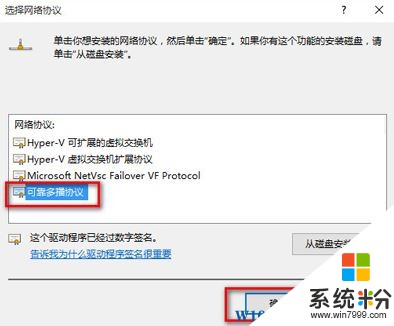
以上就是win10 ie浏览器打不开网页的解决方法!
我要分享:
相关教程
- ·Win10 Edge浏览器打不开网页怎么办?别的浏览器都可以打开
- ·win10ie浏览器不见了该怎么办?win10打开ie浏览器的方法!
- ·win10系统ie浏览器打不开网页提示无法显示此页如何处理? win10系统ie浏览器打不开网页提示无法显示此页的解决方法
- ·Win10系统IE打开网页慢怎么办?IE浏览器提升网页打开速度的方法
- ·Win10系统下ie浏览器打不开怎么办|win10浏览器提示无法显示此页的解决方法
- ·Win10 IE浏览器打不开网页别的浏览器都可以的解决方法
- ·桌面文件放在d盘 Win10系统电脑怎么将所有桌面文件都保存到D盘
- ·管理员账户怎么登陆 Win10系统如何登录管理员账户
- ·电脑盖上后黑屏不能唤醒怎么办 win10黑屏睡眠后无法唤醒怎么办
- ·电脑上如何查看显卡配置 win10怎么查看电脑显卡配置
win10系统教程推荐
- 1 电脑快捷搜索键是哪个 win10搜索功能的快捷键是什么
- 2 win10系统老是卡死 win10电脑突然卡死怎么办
- 3 w10怎么进入bios界面快捷键 开机按什么键可以进入win10的bios
- 4电脑桌面图标变大怎么恢复正常 WIN10桌面图标突然变大了怎么办
- 5电脑简繁体转换快捷键 Win10自带输入法简繁体切换快捷键修改方法
- 6电脑怎么修复dns Win10 DNS设置异常怎么修复
- 7windows10激活wifi Win10如何连接wifi上网
- 8windows10儿童模式 Win10电脑的儿童模式设置步骤
- 9电脑定时开关机在哪里取消 win10怎么取消定时关机
- 10可以放在电脑桌面的备忘录 win10如何在桌面上放置备忘录
win10系统热门教程
- 1 Win10 CPU占用资源太高运行很卡怎么办? Win10 CPU占用资源太高运行很卡如何解决?
- 2 Win10如何打开ClearType文本设置使文本更清晰?
- 3 电脑投影后屏幕变窄如何改为全屏 win10投影仪如何铺满全屏设置
- 4win10怎样添加输入法 Win10如何添加中文输入法
- 5电脑百度搜索记录怎么删除不了 如何清除win10文件搜索记录
- 6电脑状态栏透明度怎么设置 如何调整Win10任务栏透明度
- 7Win10系统64位专业版激活工具!(绿色、无插件)
- 8Win10 专业版 密钥 电话激活方法!
- 9Win10通过卸载驱动解决磁盘占用率高的方法有哪些? Win10通过卸载驱动解决磁盘占用率高如何解决?
- 10如何免费用正版Win10,免费使用正版win10技巧
最新win10教程
- 1 桌面文件放在d盘 Win10系统电脑怎么将所有桌面文件都保存到D盘
- 2 管理员账户怎么登陆 Win10系统如何登录管理员账户
- 3 电脑盖上后黑屏不能唤醒怎么办 win10黑屏睡眠后无法唤醒怎么办
- 4电脑上如何查看显卡配置 win10怎么查看电脑显卡配置
- 5电脑的网络在哪里打开 Win10网络发现设置在哪里
- 6怎么卸载电脑上的五笔输入法 Win10怎么关闭五笔输入法
- 7苹果笔记本做了win10系统,怎样恢复原系统 苹果电脑装了windows系统怎么办
- 8电脑快捷搜索键是哪个 win10搜索功能的快捷键是什么
- 9win10 锁屏 壁纸 win10锁屏壁纸设置技巧
- 10win10系统老是卡死 win10电脑突然卡死怎么办
